附件中的画图软件在哪打开
更新时间:2024-07-24 11:59:15作者:yang
在Win10系统中,自带的画图工具是一款非常实用的软件,可以帮助我们进行简单的图片编辑和绘图,要打开这个画图工具,只需要在开始菜单中搜索画图即可找到并打开。在使用画图工具时,我们可以通过各种工具和功能来编辑图片,如画笔工具、填充工具、文本工具等,还可以对图片进行裁剪、旋转、缩放等操作。这款画图软件在Win10系统中的使用非常方便,无论是进行简单的图片编辑还是进行基本的绘图任务,都能够满足我们的需求。
方法一:通过开始菜单打开
1、点击选择左下角的“视窗”图标按钮;
2、滑动右侧的按钮,找到其中的“Windows附件”按钮;
3、选择点击“Windows附件”选项中的“画图”按钮;
4、就成功打开画图软件了。
方法二:直接搜索打开
1、在左下方的“Cortana”输入框中输入“画图”二字;
2、点击选择上方搜索结果中的“画图”应用程序图标;
3、就成功打开“画图”软件了。
Win10系统画图工具怎么放大缩小图片?
Win10系统安装Paint 3D后怎么使用经典画图工具?
以上是附件中的画图软件应该打开的地方,如果有遇到相同问题的用户,可以参考本文中介绍的步骤来进行修复,希望这对大家有所帮助。
- 上一篇: 怎么把桌面东西放到d盘
- 下一篇: windows10每次点开图标都会有对话框弹出
附件中的画图软件在哪打开相关教程
-
 怎么打开电脑绘画软件
怎么打开电脑绘画软件2024-08-24
-
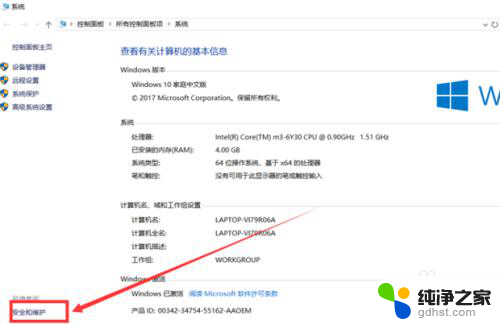 win10打开软件时的弹窗怎么关闭
win10打开软件时的弹窗怎么关闭2024-04-20
-
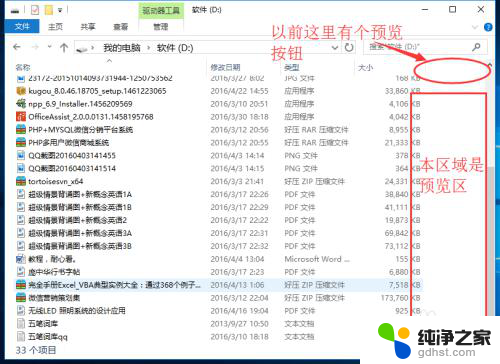 在文件夹中打开怎么弄
在文件夹中打开怎么弄2024-06-18
-
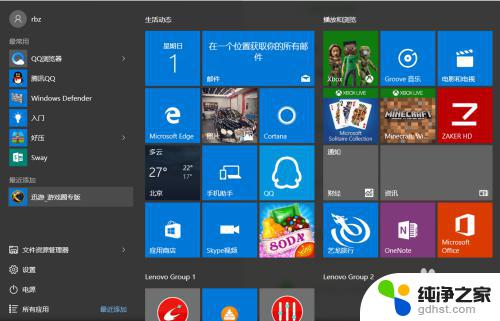 如何关闭电脑中的杀毒软件
如何关闭电脑中的杀毒软件2023-11-06
win10系统教程推荐